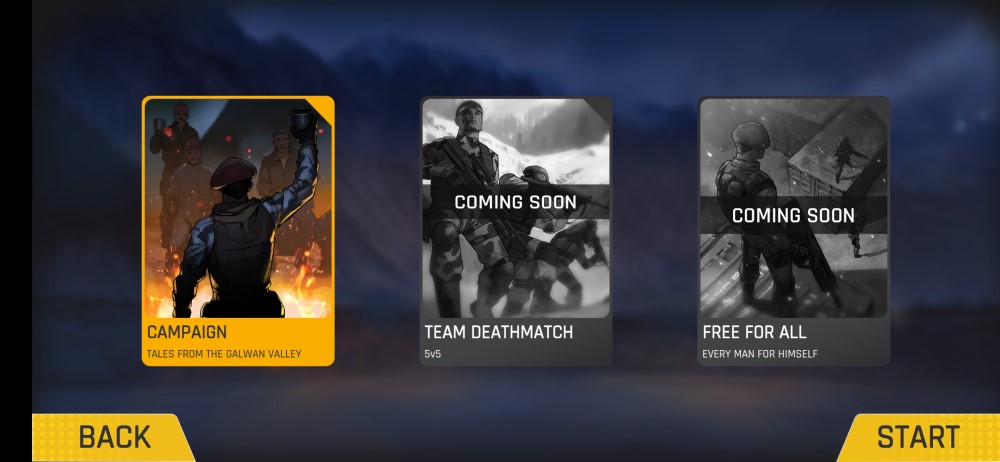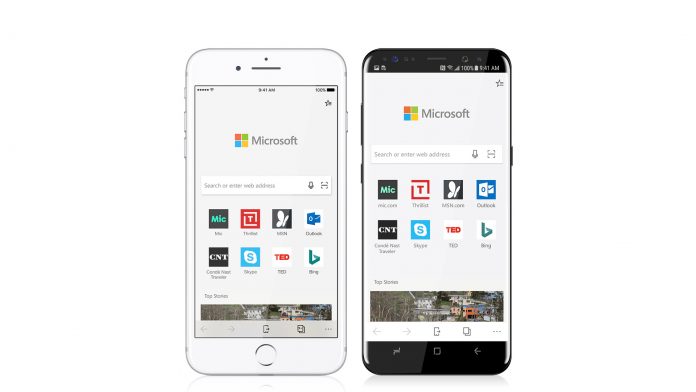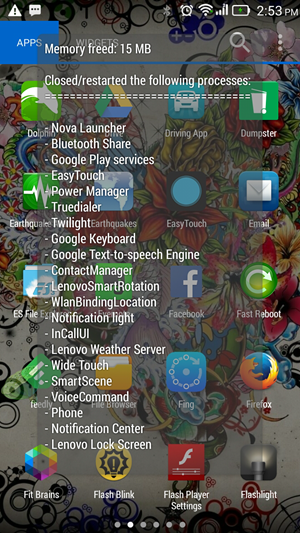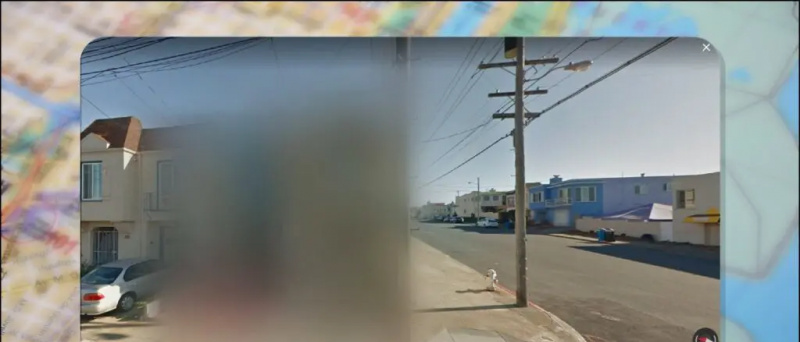あなたがあなたの携帯電話を他の人と共有しなければならないなら、子供は多分?彼らのオンラインクラスのために、またはあなたの家族の他のメンバーと一緒に。あなたは彼らにあなたの個人的なテキストや他のデータを見せたくないかもしれません。一部のアプリはロックできますが、それでもロックできないものがたくさんあるので、個人データを危険にさらすことなくスマートフォンを共有するためのより良い方法について話しましょう。 Googleはずっと前にAndroidゲストモードを導入しました、そしてそれは他のユーザーがあなたのユーザーアカウントにアクセスするのを止めて、彼らのために別のアカウントを作ります。
また、読む| 特定の連絡先からの通話やメッセージを非表示にする2つの方法
ゲストモードは、アプリがプリインストールされた新しいスマートフォンのように見えます。ユーザーアカウントに簡単に切り替えたり、このゲストアカウントをいつでも削除したりできます。
Androidのゲストモード
目次
ゲストモードは、スマートフォンを使用するための一時的なユーザーアカウントです。そのアカウントは、インストールされているアプリやその他のデータにアクセスできなくなります。ゲストモードでは、デバイスは、デバイスにプリインストールされているアプリのみが含まれる出荷時設定へのリセットデバイスのように見えます。すべてのアプリの設定も、スマートフォンが新品であるかのようにリセットされます。したがって、他のユーザーがあなたの個人データを覗き見することはありません。
Google Chrome をダウンロードできない理由
デバイスで複数のユーザーを有効にする
デバイスでゲストモードを使用する場合は、最初に設定から複数ユーザー機能をオンにする必要があります。



1.携帯電話の[設定]に移動し、下にスクロールして[システム]を見つけ、タップします。
3.次に、[詳細]をタップして、[複数のユーザー]を表示します。
3.「複数ユーザー」のトグルをオンにします。
それでおしまい。これで、電話でゲストモードを使用できます。
提案| 携帯電話のWiFi接続を複数のデバイスと共有する方法
Androidでゲストモードに切り替えます
この機能を有効にした後、数回タップするだけでゲストモードに切り替えることができます。



1.ホーム画面を下にスワイプして[クイック設定]パネルを開き、展開します。
2.右上隅にあるユーザーアイコン(青色)をタップします。
3.その後、[ゲスト]を選択します。
それでおしまい!電話がゲストモードに切り替わり、デバイスを他の人に渡すことができます。必要に応じて電話をオンにすることもできますが、通話履歴は共有されます。
一部のゲストユーザーが戻ってきた場合、ゲストアカウントを削除しないと、セッションを続行するか、新しいセッションを開始できます。
誰かが将来の使用のために変更を保持したい場合は、別のプロファイルが必要になります。これは、[ユーザーの追加]をタップすることで実行できます。上記と同じ設定から。
アカウントに切り替えます
アカウントに戻るには、クイック設定をもう一度開き、ユーザーアカウントアイコンをタップします。次に、名前をタップしてアカウントに戻ることができます。 「ゲストの削除」をタップして、同じメニューからすべてのゲストセッションデータを削除することもできます。
関連| AndroidでGoogleアカウントを削除する方法
したがって、プライバシーを重視するモバイルユーザーであり、データを共有せずに携帯電話を共有する必要がある場合は、Androidのゲストモードを利用できます。このようなヒントやコツについては、お楽しみに!
Facebookのコメントまた、次のWebサイトでインスタント技術ニュースをフォローすることもできます。 グーグルニュース またはヒントやコツ、スマートフォンやガジェットのレビューについては、参加してください GadgetsToUse Telegram Group または最新のレビュービデオを購読する GadgetsToUseYoutubeチャンネル。